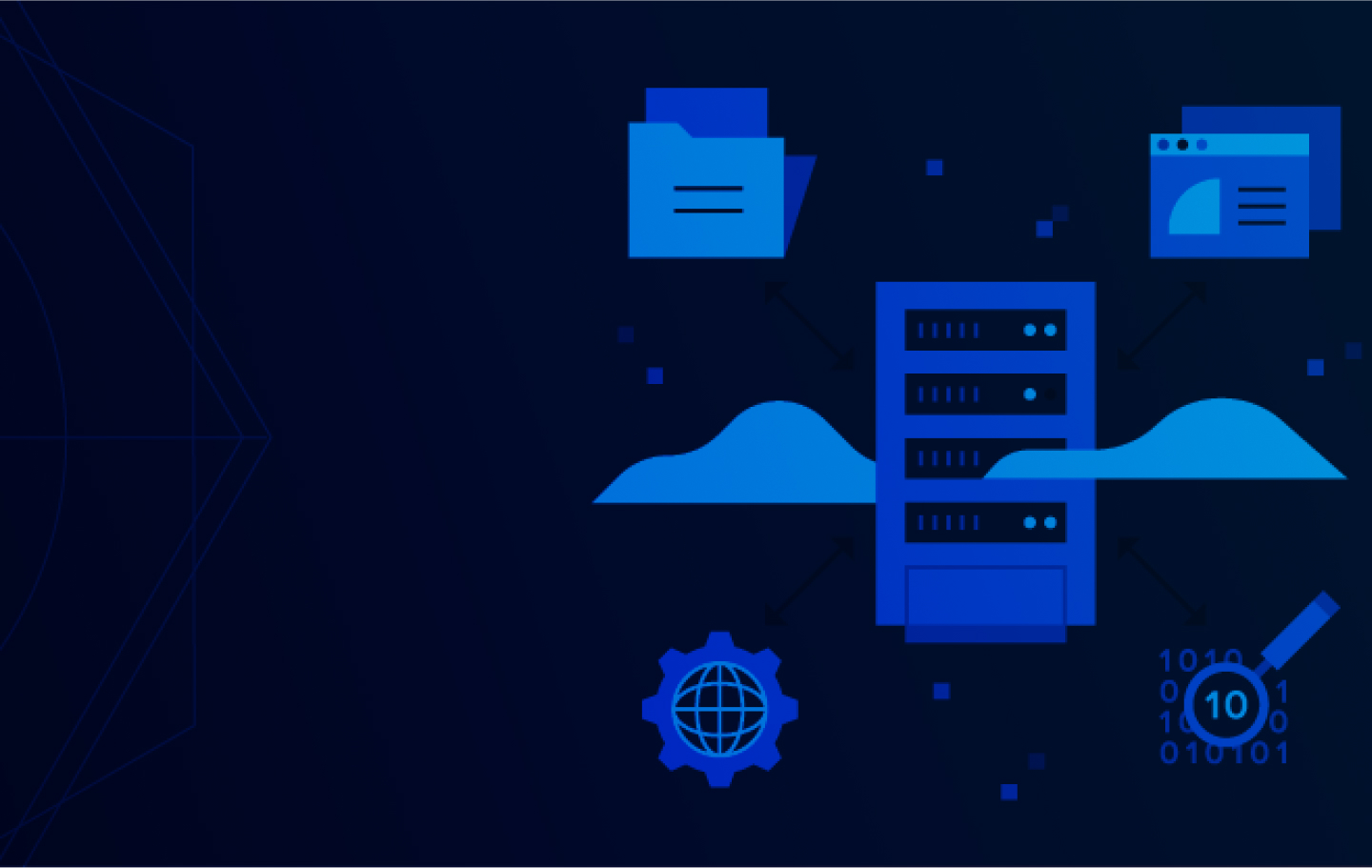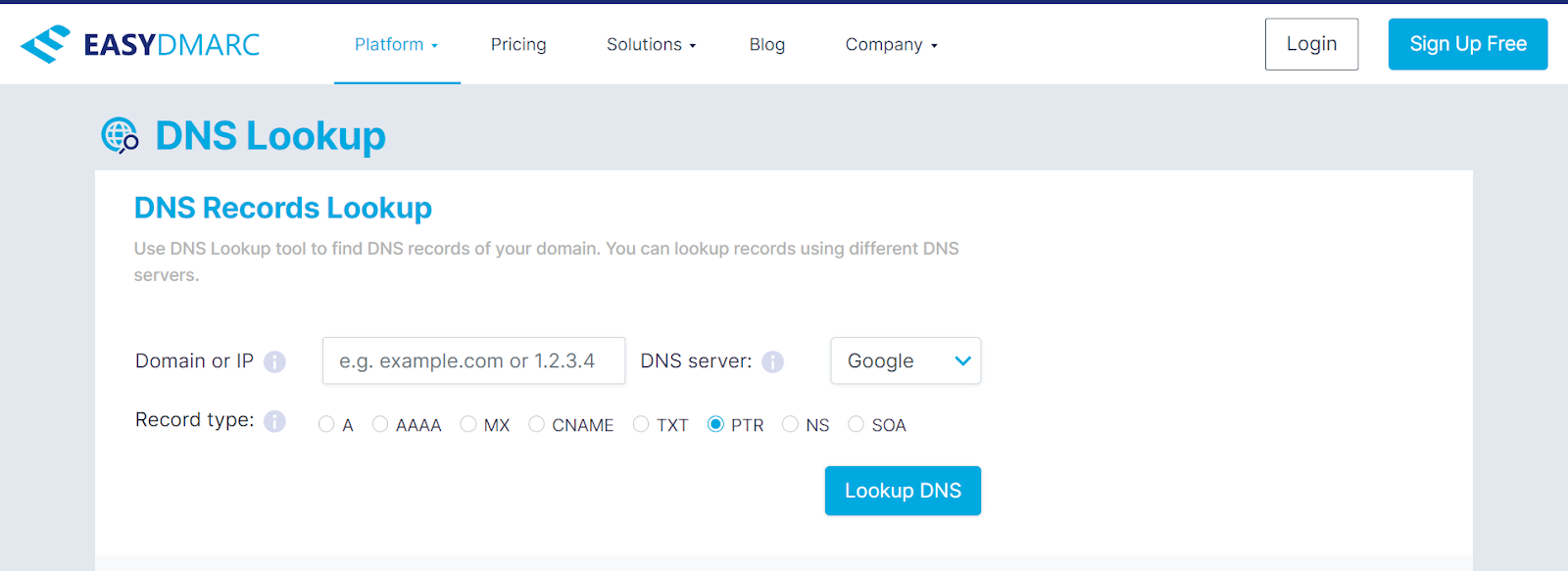In unserem Blog haben wir Ihnen bereits verschiedene Arten von DNS-Einträgen vorgestellt, darunter den A-Eintrag, den AAAA-Eintrag und den DNS-MX-Eintrag. In diesem Artikel geht es um den DNS-PTR-Eintrag und alles, was Sie darüber wissen müssen. Fangen wir an!
Was ist ein PTR-Eintrag im DNS?
Was ist ein PTR-Eintrag im DNS? Ein PTR- oder Pointer-Eintrag ist eine Art DNS-Eintrag, der den Domain-Namen zu einer bestimmten Internet-Protokoll-Adresse (IP) angibt. Dies ist das genaue Gegenteil des DNS-A-Eintrags.
Während der DNS-A-Eintrag die IP-Adresse eines Domain-Namens liefert, liefert ein PTR-Eintrag den Domain-Namen einer IP-Adresse. Der PTR-Eintrag im DNS wird häufig bei der umgekehrten DNS-Suche verwendet.
Wenn Sie in Ihrem Browser eine Domain-Suche durchführen, erfolgt in der Regel eine DNS-Abfrage, bei der der Domain-Name mit der IP-Adresse abgeglichen wird. Bei der umgekehrten Suche erfolgt eine DNS-Abfrage, die mit der IP-Adresse beginnt und den Domain-Namen nachschlägt.
PTR-Eintrag-Syntax
Der Aufbau eines PTR-Eintrags ist ähnlich wie bei anderen Arten von DNS-Einträgen. Nachfolgend finden Sie das Format eines PTR-Eintrags.
- <name> – Das erste Feld des PTR-Eintrags, das die IP-Adresse enthält.
- <ttl> – Bestimmt die Gültigkeitsdauer einer Abfrage in Sekunden, bevor sie erneut aktiviert werden muss.
- <class> – Enthält die Abkürzung der verwendeten Netzklasse.
- <type> – Definiert die Art des Eintrags.
- <rdata> – Enthält die Ressourcendaten – den Domain-Namen.
Die PTR-Syntax ist ähnlich aufgebaut wie die des A-Eintrags, aber der Inhalt der Felder unterscheidet sich.
Warum brauchen Sie einen PTR-DNS-Eintrag?
Der durchschnittliche Benutzer oder Computer braucht keinen PTR-Eintrag, aber er ist dennoch ein wertvolles Instrument für Sicherheitszwecke. Hier sind einige Vorteile eines PTR-Eintrags in Ihrem DNS.
- Sicherheit: PTR-DNS-Einträge helfen empfangenden Servern, Ihre gesendeten E-Mails durch eine umgekehrte DNS-Abfrage zu überprüfen. Ebenso überprüfen Ihre Mailserver in der Regel PTR-Einträge, um die Authentizität eingehender Nachrichten zu bestätigen.
- Validierung: Die gängigsten E-Mail-Anbieter lehnen Nachrichten in der Regel ab oder markieren sie als Spam, wenn sie nicht die erforderliche PTR-Konfiguration enthalten. Ein PTR-Eintrag ist ein Muss, wenn Sie nicht wollen, dass Ihre E-Mail in der Spam-Box des Empfängers landet oder ganz blockiert wird.
- Nachforschungen: Einige Systeme speichern nur die IP-Adresse, nicht den Domain-Namen. In einem solchen Fall helfen PTR-Einträge dabei, die Quelle des Datenverkehrs in einem für Menschen lesbaren Format zu identifizieren.
Wie fügt man einen PTR-Eintrag im DNS hinzu?
Das Erstellen oder Hinzufügen eines PTR-Eintrags zu Ihrem DNS ist einfach. Zunächst müssen Sie eine Reverse-DNS-Zone auf dem DNS-Nameserver für die Haupt-IP-Adresse Ihres Servers erstellen, je nach Größe Ihrer IP-Adresse:
- Bei IPv4-Adressen erstellen Sie den Hostnamen für die Reverse-DNS-Zone wie folgt:
- Nehmen Sie Ihre IP-Adresse, z. B. 192.168.0.100.
- Lassen Sie die letzte Zahlenreihe (oder das letzte Oktett) weg: 192.168.0.
- Drehen Sie die Zahlen um: 0.168.192
- Fügen Sie am Ende „.in-addr.arpa“ hinzu, um die Domain der Reverse Zone zu erhalten: 0.168.192.in-addr.arpa.
„.arpa“ war der erste Top-Level-Domain-Name, der für das Internet geschaffen wurde, und wird heute hauptsächlich zur Verwaltung der Netzwerkinfrastruktur verwendet. Hier werden auch die DNS-PTR-Einträge gespeichert (weitere Informationen unten).
DNS-PTR-Einträge für IPv6-Adressen befinden sich in einem separaten Namensraum innerhalb der Top-Level-Domain „.arpa“. Sie werden rückwärts abgebildet und in 4-Bit-Abschnitte mit dem Suffix „.ip6.arpa“ umgewandelt.
Die IPv6-Adresse 4321:0:1:2:3:4:567:89ab hätte beispielsweise die folgende DNS Reverse Lookup Domain: b.a.9.8.7.6.5.0.4.0.0.0.3.0.0.0.2.0.0.0.0.1.0.0.0.0.0.0.1.2.3.4.ip6.arpa.
Sie können einen Pointer-Eintrag zu Ihren Forward-Mapping-Zonen hinzufügen, um auch Zero-Configuration-Netzwerke zu unterstützen.
Wenn Sie erfahren möchten, wie Sie einen PTR-Eintrag in DNS hinzufügen, folgen Sie diesen Schritten:
- Öffnen Sie das Bedienfeld oder Portal Ihres DNS-Anbieters.
- Klicken Sie auf Verwalten > DNS > Zonen.
- Klicken Sie auf die Registerkarte DNS-Ansicht.
- Klicken Sie auf die Zone.
- Wählen Sie „Eintrag erstellen“ und wählen Sie „PTR-Eintrag“ aus den verfügbaren Optionen.
- Geben Sie auf der Seite für den PTR-Eintrag die folgenden Informationen ein:
- Domain-Name oder IP-Adresse: Geben Sie die IP-Adresse (Internet Protocol) oder den Domain-Namen ein.
- Zone: Wählen Sie eine Zone aus den verfügbaren Optionen.
- Beschreibung: Geben Sie einen Kommentar ein, der den PTR-Eintrag beschreibt.
- TTL: Geben Sie eine Zahl ein und wählen Sie aus den Optionen Stunden, Minuten und Sekunden aus.
- Deaktivieren für DNS-Protokoll: Sie können dieses Feld ankreuzen, um das DNS-Protokoll vorübergehend zu deaktivieren.
- Schlüssel: Klicken Sie auf „Hinzufügen“, um Schlüssel an den Wert anzuhängen, und geben Sie Folgendes an:
- Schlüssel: Geben Sie einen Namen für den Schlüssel ein.
- Wert: Geben Sie einen Wert für den Schlüssel ein.
- Klicken Sie auf „Speichern und schließen“, um Ihren DNS-PTR-Eintrag zu erstellen.
- DNS PTR-Eintrag Speicheroptionen
Im Gegensatz zu einem A-Eintrag, der unter dem Domain-Namen gespeichert ist, wird ein Pointer-Eintrag in der IP-Adresse mit dem Zusatz „.in-addr.arpa“ gespeichert. Zum Beispiel wird der PTR-Eintrag für die IP-Adresse 192.168.2.10 unter „10.2.168.192.in-addr.arpa“ gespeichert. Das „in-addr.arpa“ wurde eingefügt, weil die .arpa Top-Level-Domain im DNS den PTR-Eintrag enthält.
Wie führt man eine PTR-Eintragssuche durch?
Wie andere DNS-Einträge können Sie einen PTR-DNS-Eintrag abfragen, um zu überprüfen, ob Ihre Angaben korrekt sind. Da PTR-Einträge für die Sicherheit und Überprüfung verwendet werden, könnten Ihre E-Mails im Spam-Ordner landen, wenn die Konfiguration falsch ist. Sie können Ihren PTR-Eintrag mit Online-Tools oder über die Befehlszeile abfragen.
Verwendung von Online-Tools
Sie können Online-Tools wie den DNS Records Lookup Checker von EasyDMARC verwenden, um PRT-Einträge sofort abzufragen und den Domain-Namen einer IP-Adresse zu finden. Geben Sie einfach die IP-Adresse in das vorgesehene Feld ein und klicken Sie auf die Schaltfläche „Lookup DNS“.
Verwendung der Befehlszeile
Sie können auch Ihre Befehlszeile verwenden, um Ihren PTR-Eintrag abzufragen und zu prüfen, ob Ihre IP-Adresse in den entsprechenden Hostnamen aufgelöst wird.
Windows-Benutzer können die folgende Befehlszeile verwenden:
nslookup IP_ADDRESS
Der Prozess ist ähnlich, wenn Sie als macOS-Benutzer eine PTR-Abfrage durchführen möchten. Sie können den folgenden Befehl verwenden:
dig -x IP_ADDRESS
Fazit
Der PTR-Eintrag ist zwar nicht obligatorisch, aber aus Sicherheits- und Überprüfungsgründen notwendig. E-Mail-Anbieter verwenden den PTR-Eintrag häufig, um die Authentizität von Nachrichten zu bestätigen.
Die Konfiguration eines PTR-Eintrags in Ihrem DNS ist wichtig, um zu vermeiden, dass Ihre E-Mails im Spam-Ordner landen oder zurückgewiesen werden. Da Sie nun wissen, wie man einen PTR-Eintrag zu DNS-Servern hinzufügt, können Sie eine korrekte Konfiguration sicherstellen und gleichzeitig die Sicherheit eingehender E-Mails und die Authentizität Ihrer ausgehenden E-Mails verbessern.
Schauen Sie sich unsere anderen Blogartikel an, wenn Sie Antworten auf Fragen wie diese suchen: Was ist ein DNS-Eintrag? Außerdem erfahren Sie mehr über DNS-Spoofing und verschiedene andere Arten von Cyberangriffen. Bleiben Sie informiert, bleiben Sie sicher.